- Ficha Gestionar
 grupo Ubicación de proyecto
grupo Ubicación de proyecto
 (Ubicación)
(Ubicación)
- Ficha Analizar
 grupo Optimización de energía
grupo Optimización de energía
 (Ubicación)
(Ubicación)
Para Definir ubicación por, seleccione uno de estos valores:
- Lista de ciudades por defecto: seleccione una ciudad importante en una lista, o indique una latitud y una longitud.
- Servicio de información geográfica vía Internet: seleccione una ubicación en un mapa interactivo o escriba una dirección. (Requiere una conexión a Internet).
- Obtener ubicación geográfica de punto de reconocimiento: esta opción aparece cuando se vincula un archivo DWG y sus coordenadas de rejilla se utilizan para definir el punto de reconocimiento y la ubicación geográfica del modelo. Consulte Acerca del uso de coordenadas de rejilla de un archivo DWG vinculado. Después de vincular el archivo DWG, no puede seleccionar otro valor para Definir ubicación por a menos que elimine el vínculo de DWG.
Lista de ciudades por defecto
Hasta que se especifique otra, la ubicación del proyecto estará definida como <Por defecto>, con la longitud y la latitud de la ciudad importante especificada para la configuración regional. No es esencial una conexión a Internet.
| Si desea especificar... | debe... |
|---|---|
| la ciudad importante más cercana | para Ciudad, seleccione una en la lista.
Si la ciudad deseada no está en la lista, escriba su latitud y longitud, o use la opción Servicio de información geográfica vía Internet. |
| una ubicación exacta | introduzca los valores de latitud y longitud.
Para introducir una calle, utilice la opción Servicio de información geográfica vía Internet. |
Servicio de información geográfica vía Internet
Hasta que se especifique otra, la ubicación del proyecto estará definida como <Por defecto>, con la longitud y la latitud de la ciudad importante especificada para la configuración regional.
Para Dirección de proyecto, realice uno de los procedimientos siguientes:
- Escriba una dirección de la manera habitual para un servicio de información geográfica vía Internet. Quizá deba incluir la calle, la ciudad, el estado o la provincia y el país.
- Introduzca las coordenadas de latitud y longitud como <latitud>,<longitud>.
Haga clic en Buscar.
Los resultados de la búsqueda aparecen en la ventana de mapa. Si se muestran alertas de visualización, consulte Resolución de problemas: ubicación geográfica y dirección de proyecto para obtener instrucciones.
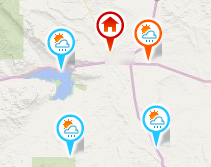
 Este indicador de mapa identifica la ubicación geográfica actual.
Este indicador de mapa identifica la ubicación geográfica actual.
Al mover el indicador, el campo de dirección de proyecto muestra un valor de latitud/longitud localizable. Haga clic en Buscar para resolver la dirección y mostrarla en el campo Dirección de proyecto. Si se encuentran varios resultados, haga clic en una de las ubicaciones con hipervínculo mostradas en la información de herramientas de la ubicación.
 Este indicador de mapa identifica la estación meteorológica que usar para el análisis.
Este indicador de mapa identifica la estación meteorológica que usar para el análisis.
Por defecto, se muestra la estación meteorológica más próxima a la ubicación geográfica. Para cambiar la estación meteorológica, haga clic en otro indicador o seleccione otra en la lista de estaciones meteorológicas.
 Estos indicadores identifican las ocho estaciones meteorológicas más próximas a la ubicación especificada.
Estos indicadores identifican las ocho estaciones meteorológicas más próximas a la ubicación especificada.
Esas ocho se muestran también en la lista de estaciones meteorológicas. Coloque el cursor sobre un indicador para ver la información de herramientas con los siguientes datos: ID de estación, año al que pertenecen los datos climáticos más recientes, latitud, longitud, distancia de la ubicación del proyecto y altitud.
Para ajustar el mapa, utilice las herramientas siguientes:
- Encuadre. Al colocarlo sobre el mapa, el cursor adquiere forma de mano. Haga clic y arrastre el cursor para encuadrar la vista.
- Zoom. Utilice la rueda de desplazamiento del dispositivo señalador para ampliar y reducir la vista.